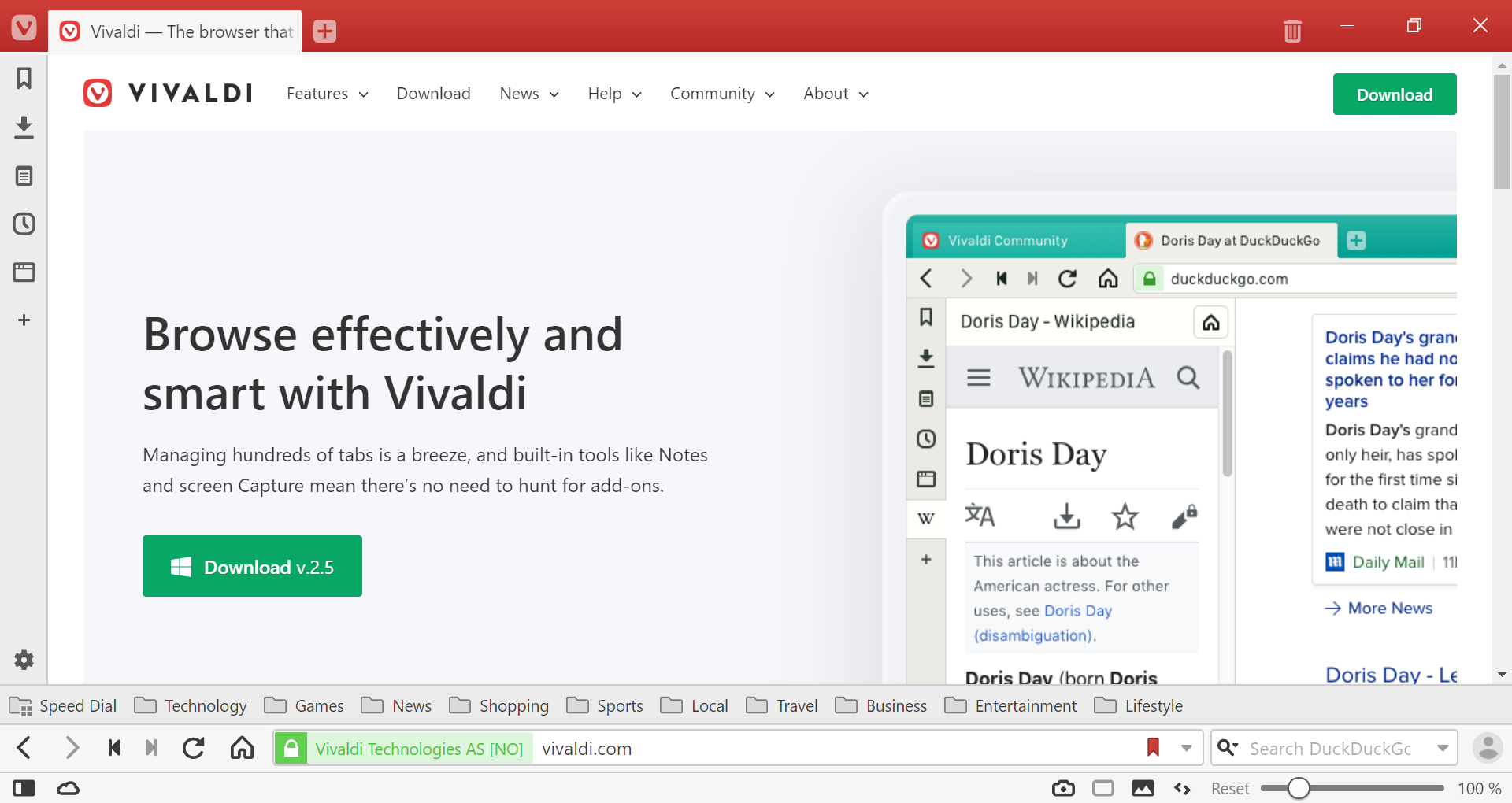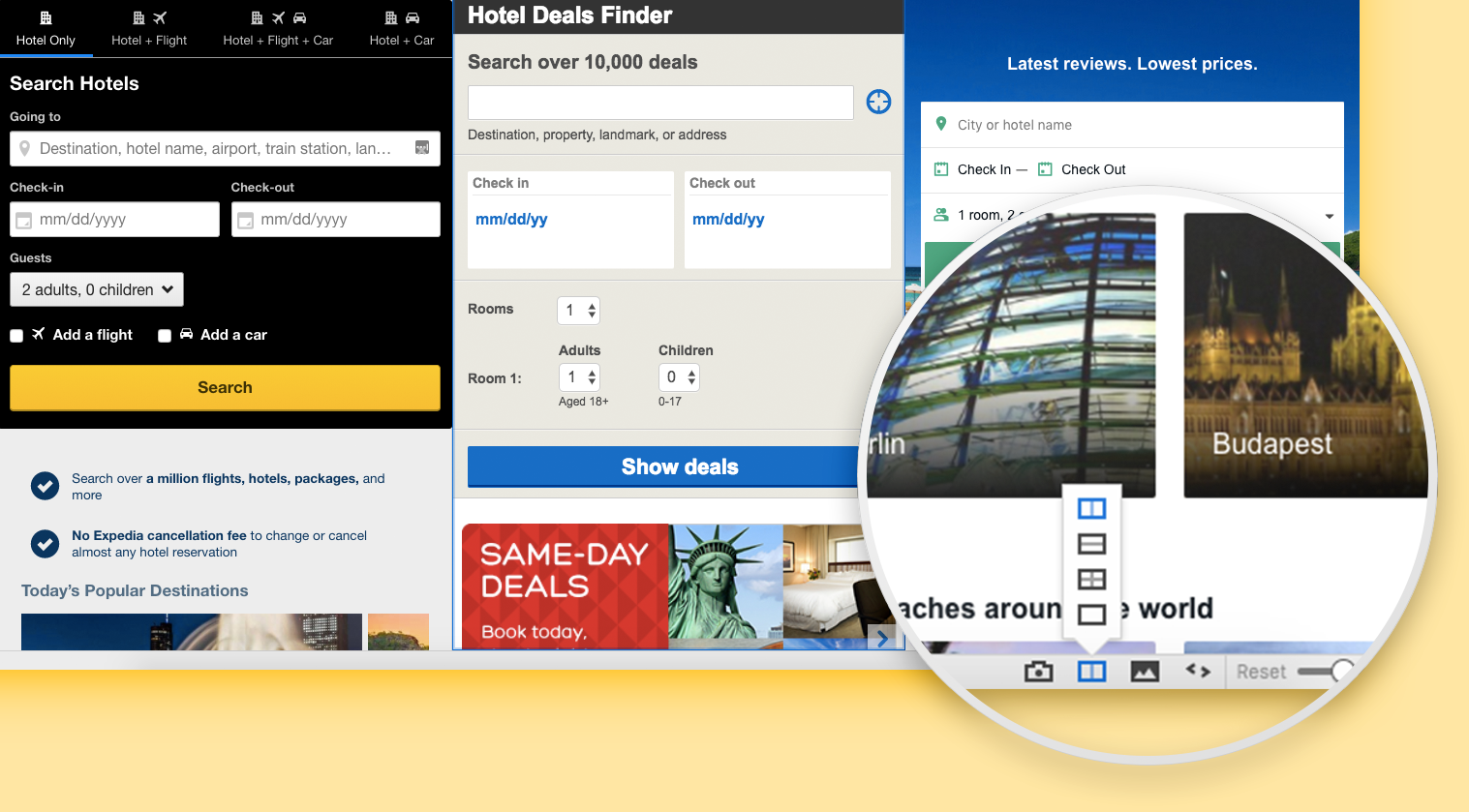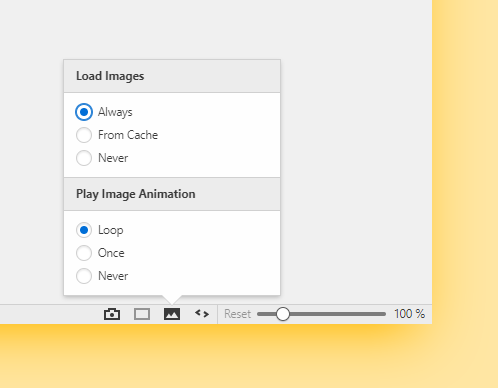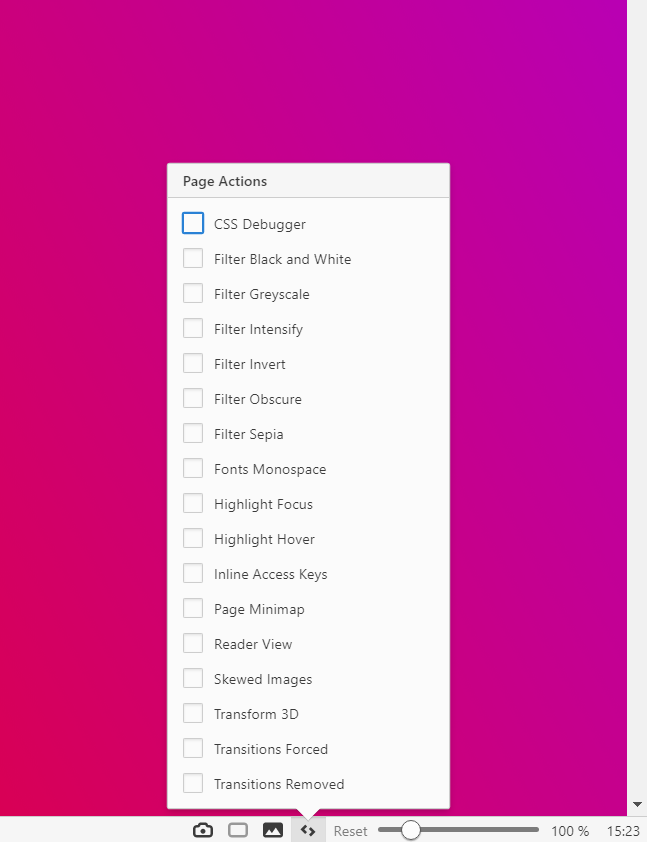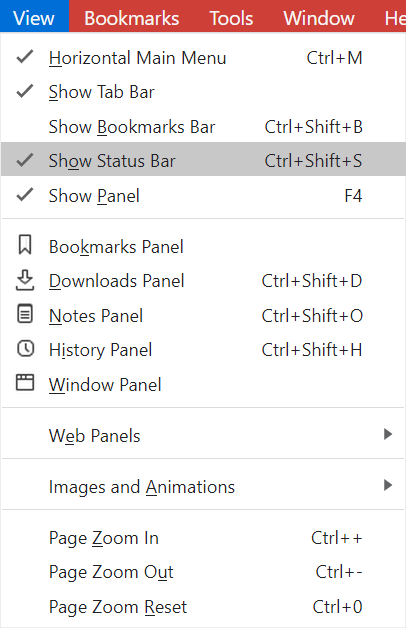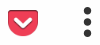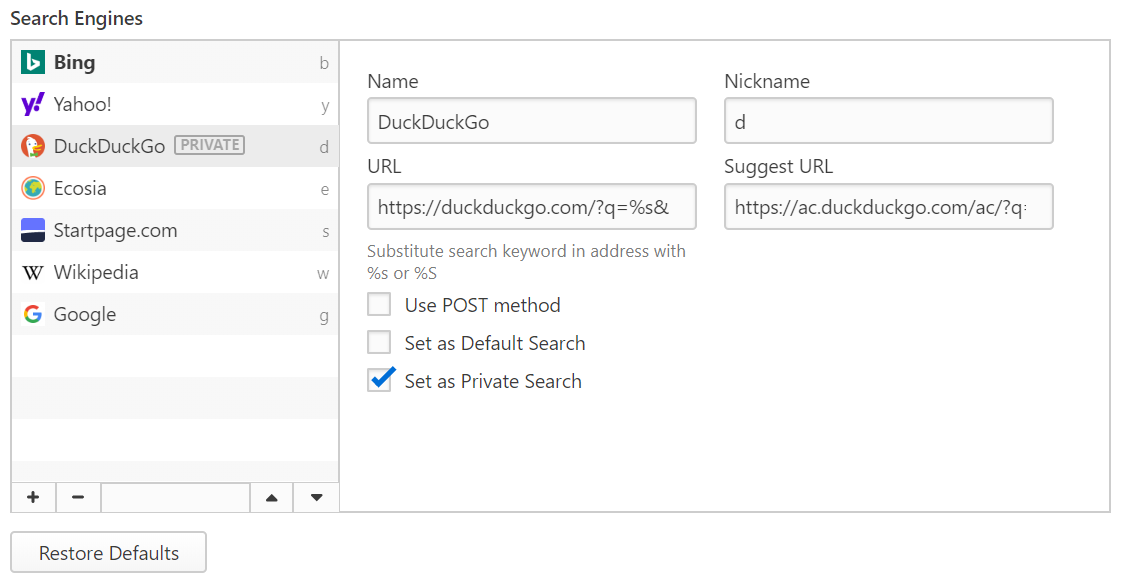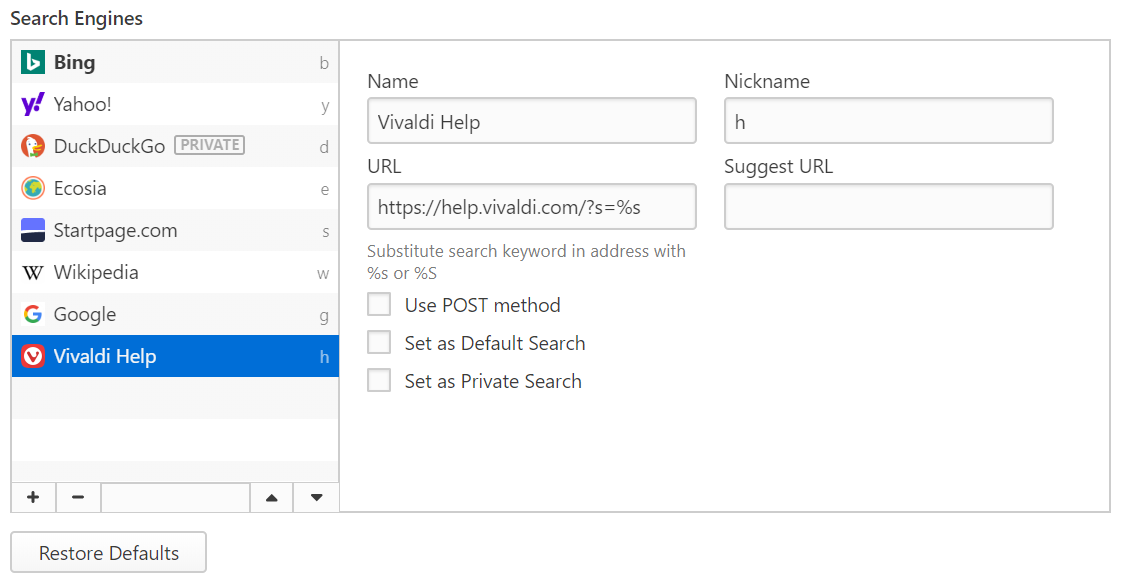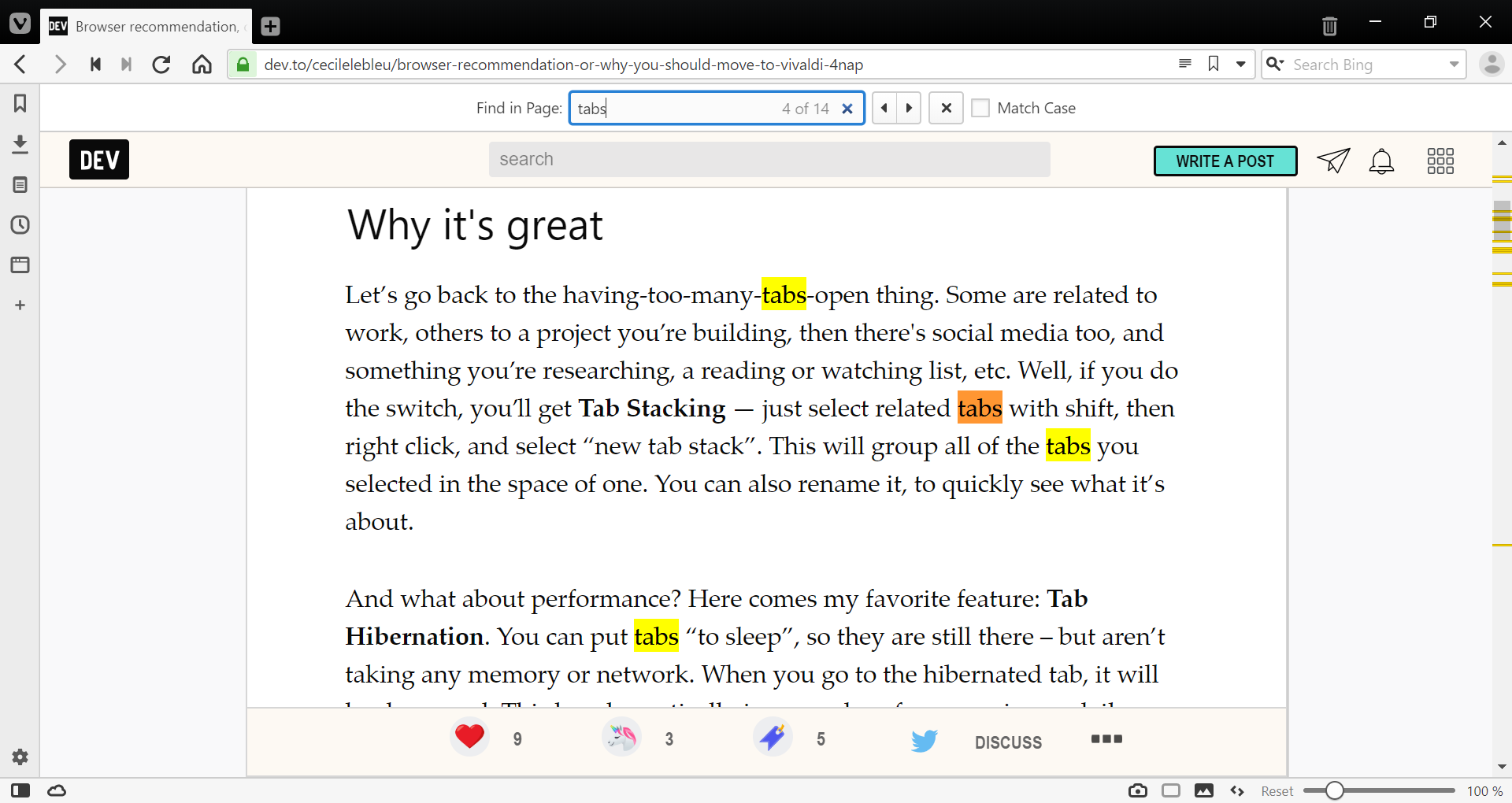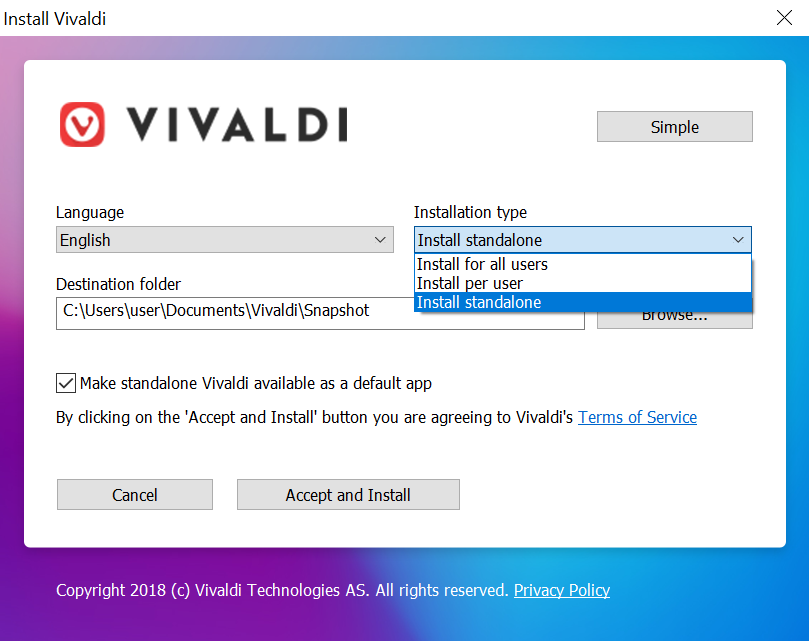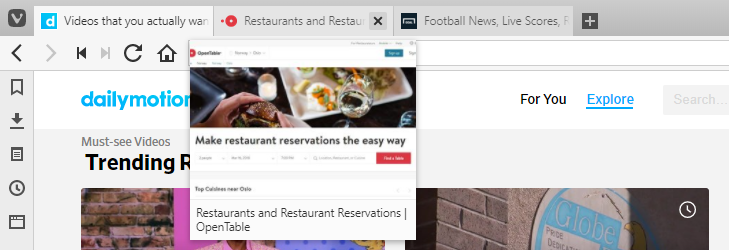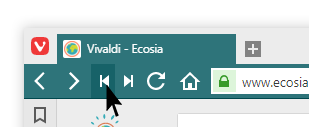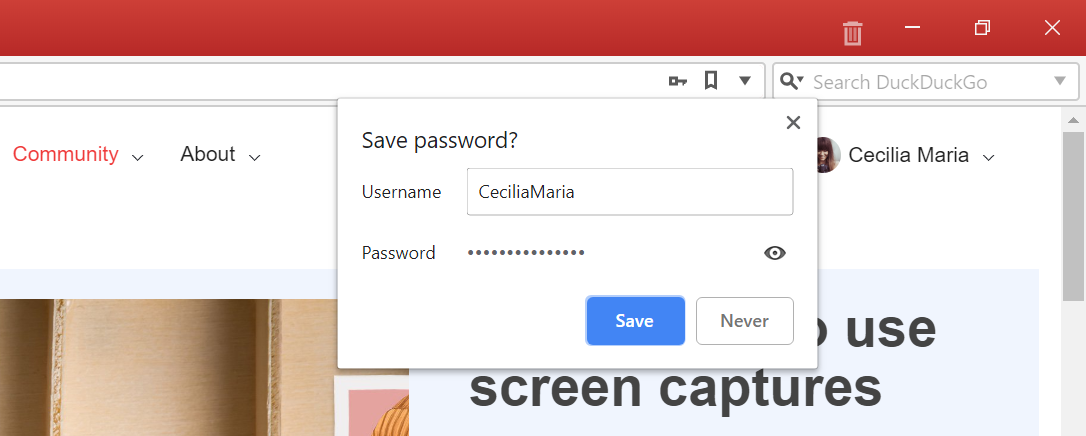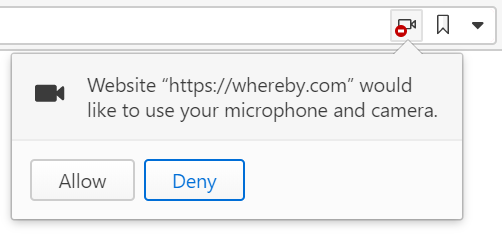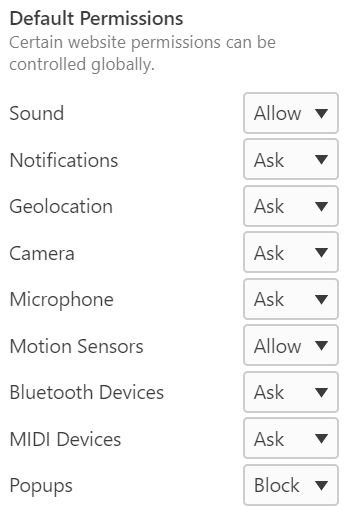Met de Vivaldi-browser kun je op het web zoeken zoals jij dat wilt. Dat kan zo:
Zoeken in het adresveld
- Ga naar Instellingen > Zoeken en zorg ervoor dat Zoeken in adresveld is aangevinkt.
- Tik de zoekterm in het adresveld en toets Enter.
- Vivaldi geeft de zoekresultaten weer met de standaardzoekmachine.
- Gebruik zoekmachines met bijnamen om resultaten van andere zoekmachines te zien.

Zoeken in het zoekveld
Je kunt ook op het web zoeken met het zoekveld op de adresbalk.
- Ga naar Instellingen > Zoeken en kies tussen:
- Het volledige zoekveld weergeven op de adresbalk,
- Alleen een zoekknop weergeven,
- Het zoekveld helemaal uitschakelen;
- Tik de zoekterm in het zoekveld op de adresbalk.
Om van zoekmachine te wisselen, klik je op de knop  Zoekmachine wijzigen aan de linkerkant van het zoekveld en kies je een andere zoekmachine uit het uitklapmenu.
Zoekmachine wijzigen aan de linkerkant van het zoekveld en kies je een andere zoekmachine uit het uitklapmenu.
Als je in het zoekveld zoekt met een niet-standaard zoekmachine, zal de laatst gebruikte zoekmachine terugspringen naar de standaardwaarde als je de browser sluit. Als je de laatst gebruikte zoekmachine wilt behouden, ga dan naar Instellingen > Zoeken en vink Laatste zoekmachine onthouden aan.
Om nogmaals naar dezelfde zoekterm te zoeken, klik je op de knop  Zoekgeschiedenis weergeven aan de rechterkant van het zoekveld om een lijst met recente zoekopdrachten te zien.
Zoekgeschiedenis weergeven aan de rechterkant van het zoekveld om een lijst met recente zoekopdrachten te zien.
Om het pictogram van de huidige zoekmachine te laten zien in plaats van het vergrootglas, stel je dit in via Instellingen > Zoeken > Zoekmachinepictogram tonen.
De breedte van het zoekveld op de adresbalk kan worden aangepast door de muisaanwijzer tussen het adresveld en zoekveld te plaatsen en de scheidingsbalk in de gewenste richting te verslepen.
Zoeken op de snelkiezer
- Om op de snelkiezerpagina te zoeken, ga je naar Instellingen > Zoeken en vink je Zoekveld in snelkiezer weergeven aan.
- Tik de zoekterm in het zoekveld op de snelkiezer.
Om van zoekmachine te wisselen, klik je op het pictogram van de zoekmachine aan de linkerkant van het zoekveld en kies je een andere zoekmachine uit het uitklapmenu.
Om nogmaals naar dezelfde zoekterm te zoeken, klik je op de knop  Zoekgeschiedenis weergeven aan de rechterkant van het zoekveld om een lijst met recente zoekopdrachten te zien.
Zoekgeschiedenis weergeven aan de rechterkant van het zoekveld om een lijst met recente zoekopdrachten te zien.
Zoekresultaten openen in een nieuwe tab
Als je zoekt via het zoekveld, kun je de zoekresultaten openen in een nieuwe tab in plaats van de huidige. Deze optie is vooral nuttig als je onderzoek doet of meerdere zoektermen in een keer wilt opvragen.
Schakel dit in door in Instellingen > Zoeken In nieuwe tab openen aan te vinken.

Je kunt ook de zoekterm in het adresveld of zoekveld tikken en met Alt+Enter de resultaten in een nieuwe tab openen.
Zoeken vanuit de paginaselectie
In plaats van zoektermen te kopiëren en plakken tussen webpagina en adres- of zoekveld, kun je rechtsklikken op geselecteerde tekst > zweven boven Zoeken met > een zoekmachine kiezen. Om de zoekresultaten in een achtergrondtab te openen, ga je naar Instellingen > Zoeken en vink je Paginaselectie zoeken op de achtergrond aan (zie afbeelding hierboven).
Zoeksuggesties
In Instellingen > Zoeken > Zoeksuggesties weergeven kun je onder andere bepalen of je zoeksuggesties wilt inschakelen in het adres- of zoekveld. Als dit is ingeschakeld krijg je zoeksuggesties zodra je een zoekterm begint te tikken. Dit is een handige functie, maar kan wel privacygevolgen hebben. Lees er meer over op onze Team Blog.
Zelfs als je zoeksuggesties hebt ingeschakeld in Instellingen > Zoeken > Zoeksuggesties weergeven, kun je dit beperken tot wanneer je een bijnaam van een zoekmachine intikt, wat een duidelijke aanwijzing is dat je de invoer als zoekopdracht en niet als adres bedoelt.
Je kunt zoeksuggesties ook handmatig uitschakelen voor specifieke zoekmachines, door te gaan naar Instellingen > Zoeken > Zoekmachines > de zoekmachine te selecteren > het veld Url voor suggesties leeg te halen. Of je kunt de url voor suggesties van een andere zoekmachine invoeren. Je kunt je suggesties bijvoorbeeld laten komen van het meer privacybewuste DuckDuckGo, ook als je zoekt met Google.
Beschikbare zoekmachines
Vivaldi heeft standaard verschillende zoekmachines beschikbaar.
- Bing: om op het web te zoeken met Microsoft Bing.
- Yahoo: om op het web te zoeken met Yahoo.
- DuckDuckGo: een zoekmachine die gebruikers niet volgt.
- Ecosia: een zoekmachine die bomen aanplant.
- StartPage: een privacybewuste manier om met Google te zoeken.
- Wikipedia: om op de gratis online Wikipedia-encyclopedie te zoeken.
- Google: om op het web te zoeken met Google.
Je kunt elk van de zoekmachines in Instellingen als standaard aanmerken. Om dit te doen, selecteer je er een en vink je Gebruiken als standaard zoekmachine aan. Je kunt ook de volgorde van zoekmachines veranderen door ze te verslepen of de pijlen te gebruiken.
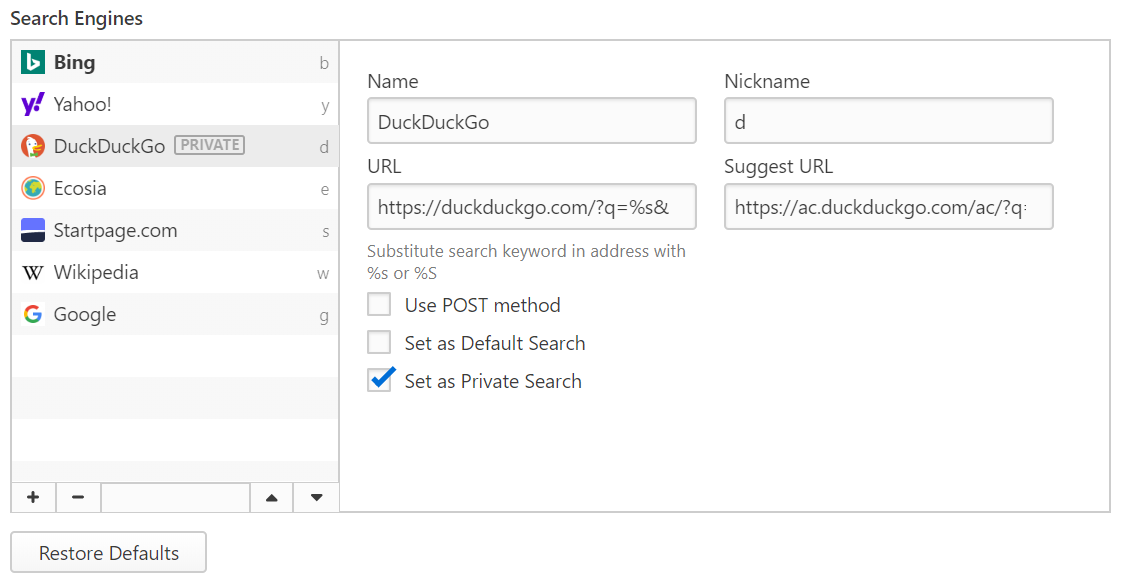
Privézoeken
Om het privébrowsen nog meer privé te houden, kun je voor een privévenster een aparte standaard zoekmachine instellen. Om dit te doen, selecteer je een van de zoekmachines en vink je Gebruiken voor privévensters aan.
Met sommige zoekmachines kunnen gebruikers zoekopdrachten plaatsen met de POST-methode. De combinatie van POST en no-redirects verzekert dat websites niet weten met welke zoektermen je naar hen gezocht hebt. Ook worden je zoektermen zo niet opgeslagen in de lokale geschiedenis. Als je POST-aanvraag gebruiken ergens hebt aangevinkt maar de zoekopdracht komt niet met resultaten terug, dan betekent dit dat de betreffende zoekmachine de POST-aanvraagmethode niet ondersteunt. Als je die zoekmachine toch wilt blijven gebruiken, vink dan POST-aanvraag gebruiken uit.
Zoekmachines met bijnamen
Met bijnamen voor zoekmachines kun je snel van zoekmachine wisselen door de bijnaam vóór je zoekterm in te tikken.
- Je kunt de standaard zoekmachinebijnamen raadplegen in Instellingen > Zoeken > Zoekmachines.
- Begin je zoekopdracht door de bijnaam in te tikken, gevolgd door spatie. De zoekterm “d Vivaldi browser” zal bijvoorbeeld zoeken naar “Vivaldi browser” met DuckDuckGo.
Zo kun je de standaard zoekmachinebijnamen aanpassen naar wat je maar wilt:
- Klik op de zoekmachine die je een nieuwe bijnaam wilt geven.
- Geef de nieuwe bijnaam op in het veld Bijnaam.
Een nieuwe zoekmachine toevoegen
Met Vivaldi kun je zoekmachines van jouw voorkeur toevoegen in een paar eenvoudige stappen.
Werkwijze 1
- Ga naar de pagina die je wilt toevoegen.
- Rechtsklik op het zoekveld in de pagina en kies Toevoegen als zoekmachine.

- Indien gewenst kun je een bijnaam toevoegen en deze nieuwe zoekmachine als standaard instellen.

- Klik op Toevoegen.
Werkwijze 2
- Voer een zoekopdracht uit op de website die je als zoekmachine wilt toevoegen.
- Kopieer het adres van de pagina met zoekresultaten.
- Ga in de Vivaldi-browser naar Instellingen > Zoeken > Zoekmachines.
- Klik op het pictogram
 Zoekmachine toevoegen om een zoekmachine toe te voegen.
Zoekmachine toevoegen om een zoekmachine toe te voegen.
- Plak de koppeling in het veld Url en vervang de gebruikte zoekopdracht door %s .
- Voer een naam en bijnaam in voor de zoekmachine.
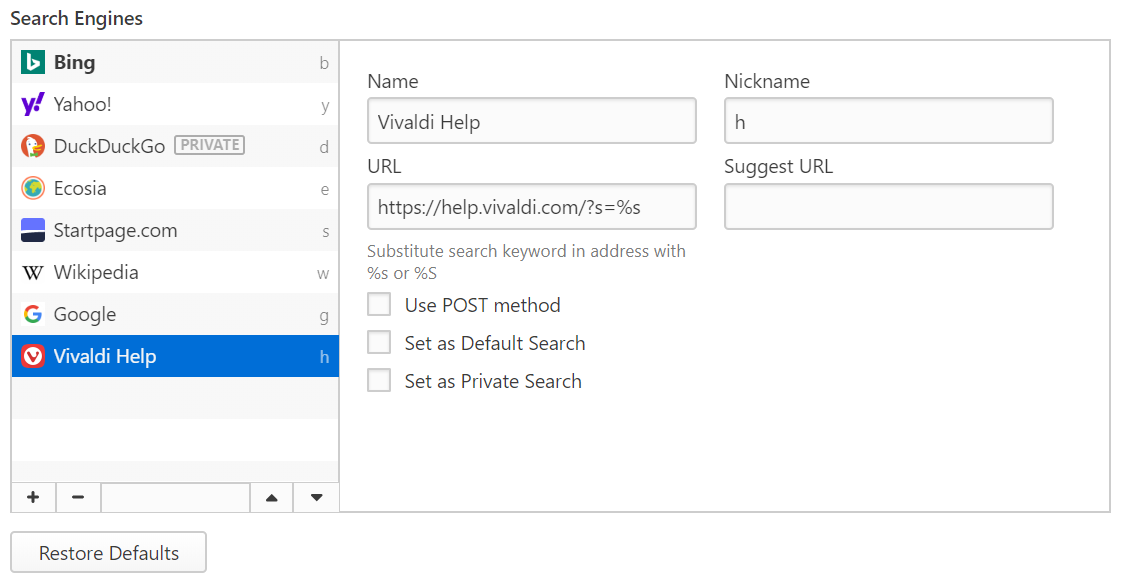
Zoekmachines verwijderen
Om een zoekmachine te verwijderen:
- Open Instellingen > Zoeken > Zoekmachines;
- Zorg ervoor dat de zoekmachine die je wilt verwijderen niet staat ingesteld als Standaard zoekmachine of Privé;
- Klik op de knop
 Zoekmachine verwijderen.
Zoekmachine verwijderen.
- Bevestig dit door in het dialoogvenster op Verwijderen te klikken.
Meer lezen
Thanks for your feedback!